Bandbreitenmanagement beim RV130 und RV130W
Ziel
Bandbreite ist die Datenmenge, die über ein Netzwerk über eine bestimmte Zeiteinheit übertragen werden kann. Bandbreitenmanagement ist eine Quality of Service (QoS)-Funktion, die Netzwerkservices priorisiert und die Durchsatzsteuerung ändert. Mit den Einstellungen für das Bandbreitenmanagement können Sie den Datenverkehr, die Kommunikation und die Geschwindigkeit der Datenübertragungen über eine Netzwerkverbindung steuern, um die Netzwerkleistung zu verbessern.
In diesem Dokument wird erläutert, wie Sie die Einstellungen für das Bandbreitenmanagement auf dem RV130 und dem RV130W konfigurieren.
Unterstützte Geräte
•RV130
・ RV130W
Bandbreitenmanagement
Schritt 1: Melden Sie sich beim Webkonfigurationsprogramm an, und wählen Sie QoS > Bandwidth Management (QoS > Bandbreitenmanagement). Die Seite Bandwidth Management (Bandbreitenmanagement) wird geöffnet:
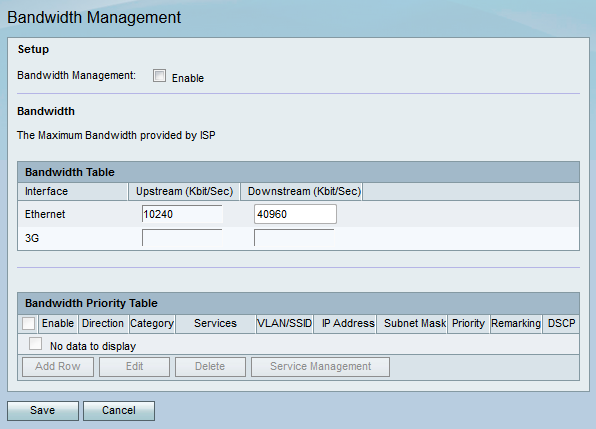
Schritt 2: Aktivieren Sie im Feld Bandwidth Management (Bandbreitenmanagement) im Abschnitt Setup (Einrichtung) das Kontrollkästchen Enable (Aktivieren), damit das Gerät die Bandbreite des Datenverkehrs verwalten kann, der vom LAN zum WAN fließt.
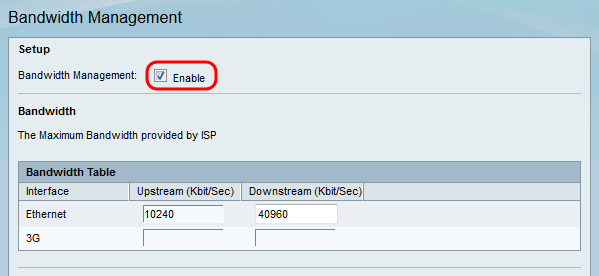
Anmerkung: Die Bandbreitentabelle zeigt die verfügbaren WAN-Schnittstellen, für die Sie die Rate ändern können, mit der das Gerät Daten sendet und empfängt.
Schritt 3: Geben Sie in der Spalte Upstream (Kbit/Sec) die Rate ein, mit der der Router Daten für jede der aufgeführten verfügbaren Schnittstellen sendet.
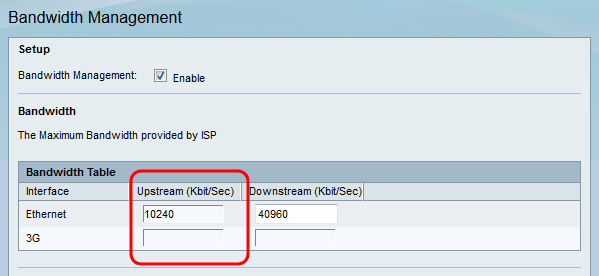
Schritt 4: Geben Sie in der Spalte Downstream (Kbit/Sec) die Geschwindigkeit ein, mit der der Router Daten für jede der aufgeführten verfügbaren Schnittstellen empfängt.

Schritt 5: Klicken Sie auf Speichern, um die Änderungen zu speichern.
Hinzufügen einer Servicepriorität
Die Tabelle mit Bandbreitenprioritäten dient dazu, Services spezifische Prioritäten zuzuweisen, um die Bandbreitennutzung zu verwalten.
Schritt 1: Klicken Sie auf Zeile hinzufügen, um eine neue Servicepriorität in der Tabelle Bandbreitenpriorität hinzuzufügen.
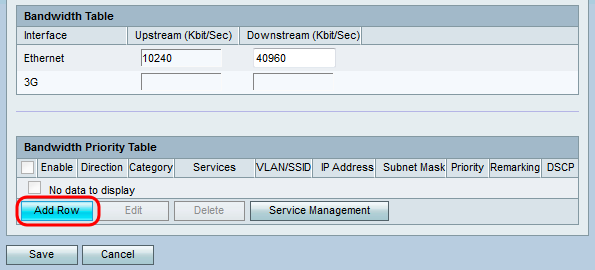
Schritt 2: Aktivieren Sie das Kontrollkästchen Aktivieren, um die Bandbreitenverwaltung für den Service zu aktivieren.
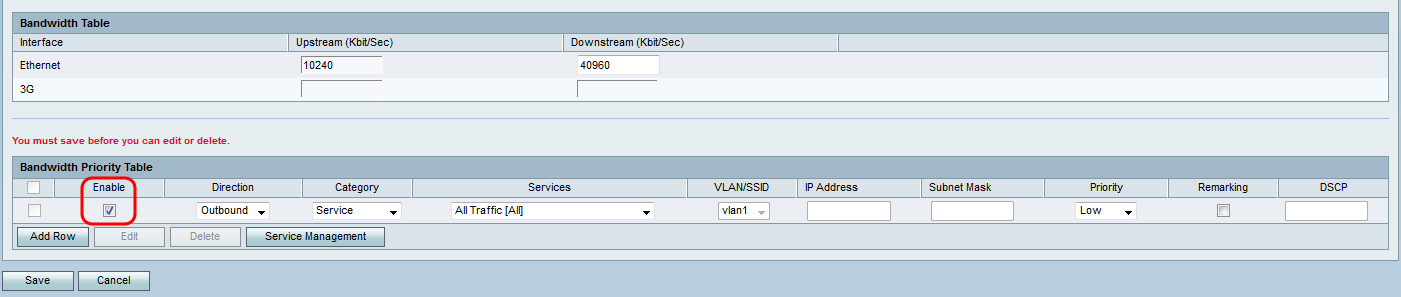
Schritt 3: Wählen Sie aus der Dropdown-Liste Direction (Richtung) aus, ob der Dienst ausgehende Daten sendet oder eingehende Daten empfängt.
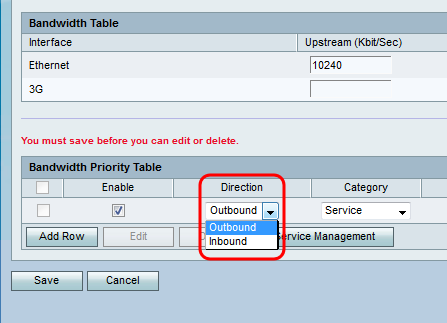
Schritt 4: Wählen Sie aus der Dropdown-Liste Kategorie aus, wofür Sie die Bandbreitenpriorität festlegen möchten.
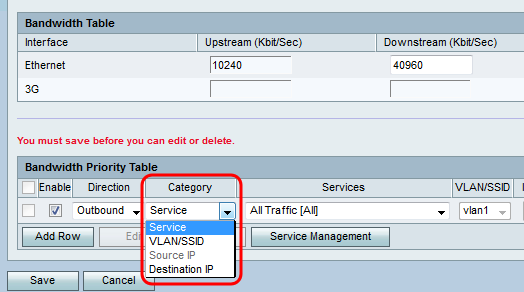
Die verfügbaren Optionen sind wie folgt definiert:
・ Service - Wird verwendet, um die Bandbreitenpriorität für einen bestimmten Verkehrstyp (z. B. HTTP, DNS, FTP) festzulegen.
・ VLAN/SSID - Dient zum Festlegen der Bandbreitenpriorität für den gesamten Datenverkehr in einem bestimmten VLAN/SSID. Diese Option ist nur verfügbar, wenn Sie in Schritt 3 Ausgehend für Richtung auswählen. Fahren Sie mit Schritt 6 fort, wenn Sie diese Option wählen.
・ Quell-IP - Dient zum Festlegen der Bandbreitenpriorität für den gesamten Datenverkehr an einer bestimmten Quell-IP-Adresse. Diese Option ist nur verfügbar, wenn Sie in Schritt 3 Eingehend für Richtung auswählen. Fahren Sie mit Schritt 7 fort, wenn Sie diese Option wählen.
・ Ziel-IP - Dient zum Festlegen der Bandbreitenpriorität für den gesamten Datenverkehr an einer bestimmten Ziel-IP-Adresse. Diese Option ist nur verfügbar, wenn Sie in Schritt 3 Ausgehend für Richtung auswählen. Fahren Sie mit Schritt 7 fort, wenn Sie diese Option wählen.
Schritt 5: Wenn Sie in Schritt 4 Service ausgewählt haben, wählen Sie in der Dropdown-Liste "Services" einen Service aus, der priorisiert werden soll. Wenn Sie fertig sind, fahren Sie mit Schritt 8 fort.
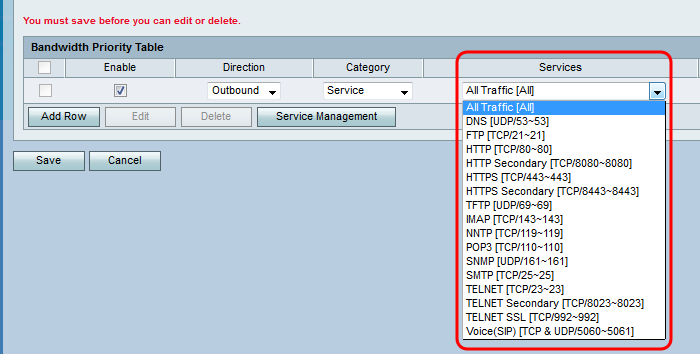
Schritt 6. Wenn Sie in Schritt 4 VLAN/SSID auswählen, wählen Sie aus der Dropdown-Liste VLAN/SSID das VLAN oder die SSID aus, dessen Priorität Sie festlegen möchten, und fahren Sie mit Schritt 8 fort. Andernfalls überspringen Sie diesen Schritt.
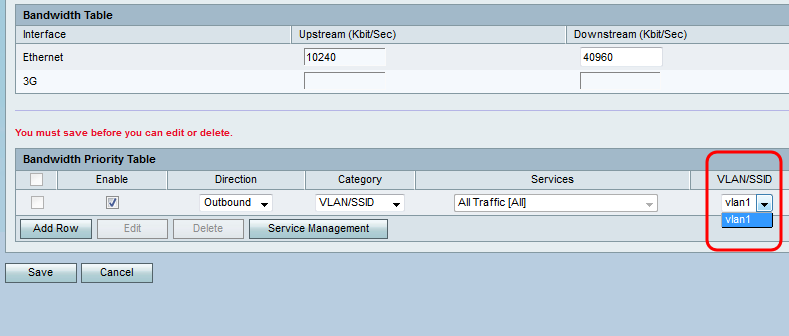
Schritt 7: Wenn Sie in Schritt 4 die Option Quell-IP oder Ziel-IP auswählen, geben Sie die IP-Adresse und die Subnetzmaske der Adresse, für die Sie die Priorität festlegen möchten, jeweils in die IP-Adresse und die Subnetzmaske ein. Überspringen Sie andernfalls diesen Schritt.
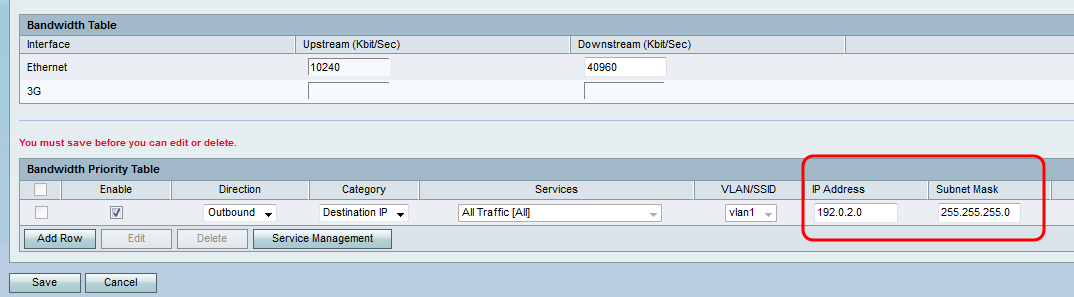
Schritt 8: Wählen Sie aus der Dropdown-Liste "Priority" (Priorität) die Bandbreitenpriorität aus, die Sie dem bestimmten Service oder der IP zuweisen möchten. Höhere Priorität sorgt für mehr Bandbreite für den Service oder die Adresse.
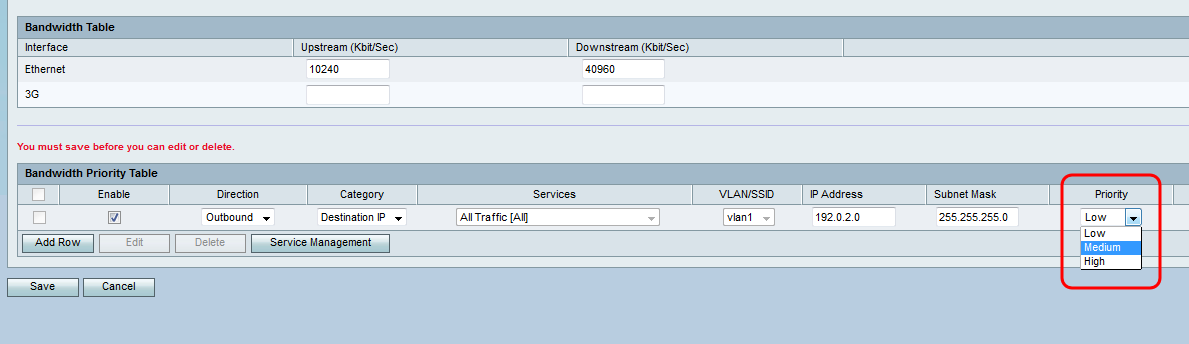
Schritt 9. Wenn Sie in Schritt 3 die Option Ausgehend ausgewählt haben, aktivieren Sie das Kontrollkästchen im Feld Remarking, um die erneute Kennzeichnung für DSCP (Differentiated Services Code Point) zu aktivieren. Andernfalls fahren Sie mit Schritt 11 fort. Bei Aktivierung der Markierung erhält der Netzwerkverkehr im LAN basierend auf der DSCP-Warteschlangenzuordnung des Geräts Priorität. Weitere Informationen finden Sie unter DSCP Settings auf RV130 und RV130W.
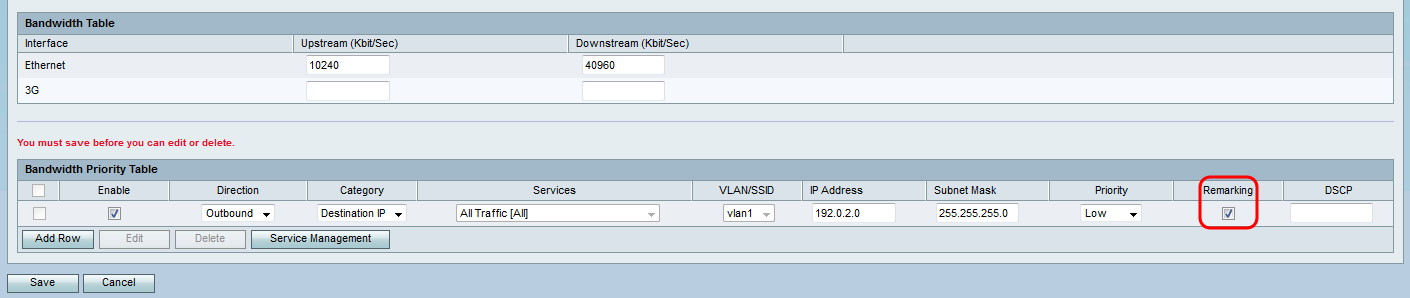
Schritt 10: Wenn Sie in Schritt 9 die Neumarkierung aktivieren möchten, geben Sie den Neumarkierungswert für die Pakete in das Feld DSCP ein. Überspringen Sie andernfalls diesen Schritt.
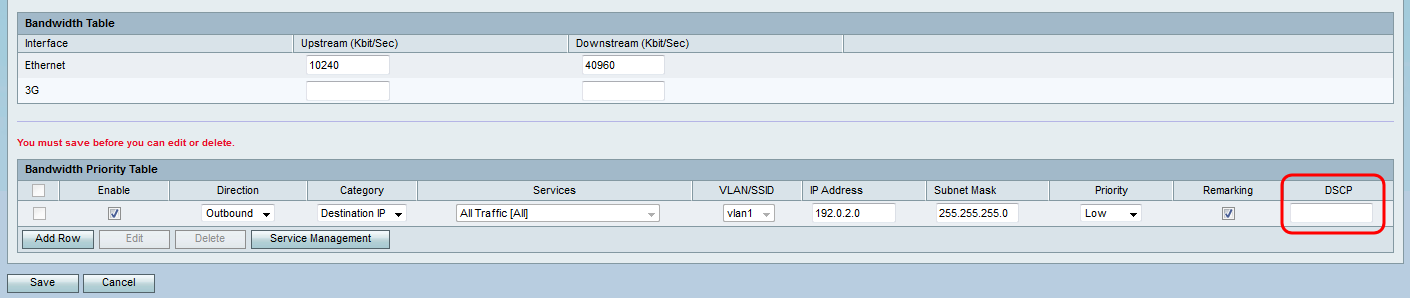
Schritt 11: Klicken Sie auf Speichern, um die Änderungen zu speichern.
Revisionsverlauf
| Überarbeitung | Veröffentlichungsdatum | Kommentare |
|---|---|---|
1.0 |
11-Dec-2018
|
Erstveröffentlichung |
 Feedback
Feedback